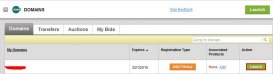本篇經驗將和大家介紹Windows Server服務器上DNS服務器配置的步驟,希望對大家的工作和學習有所幫助!
DNS服務器安裝
1
打開“添加角色”,安裝DNS服務。點擊下一步,安裝,開始啟動dns服務器進行配置,如下圖所示:
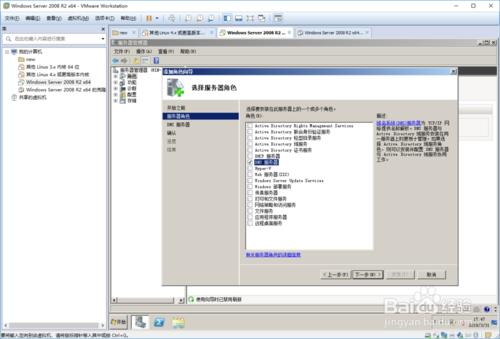
2
首先配置dns服務器,如下圖所示:

3
進入后點擊下一步,輸入區域名稱,點擊下一步進入轉發器點擊否。
點擊下一步,完成,如下圖所示:
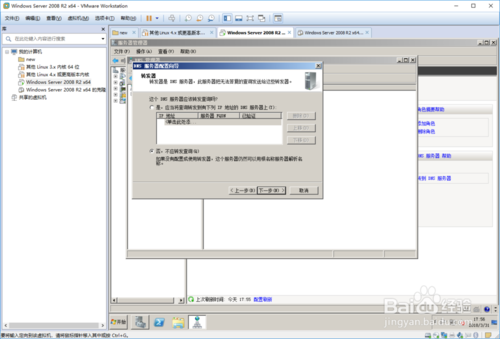
END
配置dns服務器
點擊新建主機,如下圖所示:

這里新建主機你可以新建一個web網站域名或者別的FTP站點域名等
名稱為自定義
IP地址為虛擬機配置的靜態ip地址
記得勾上下面的框框如果出現提示選擇是可能是沒有配置反向查找區域的問題,如下圖所示:
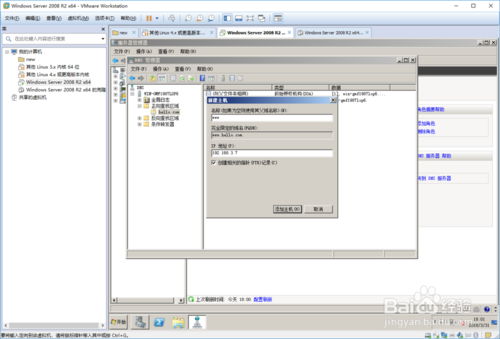
配置反向查找區域,點擊新建區域,點擊下一步,如下圖所示:

進入反向區域查找名稱配置輸入網絡號,點擊下一步,完成,如下圖所示:

雙擊進入,如下圖所示:

新建指針
主機IP地址為虛擬機ip地址
主機名為正向查找區域的域名。
最后確定配置完成,如下圖所示:

最后ping 一下你的域名能不能成功解析
配置虛擬機的dns地址為虛擬機ip
提供一個清理dns緩存的命令。ipconfig/flushdns
清除 DNS 解析程序緩存。
最好在配置前執行一下這條命令,如下圖所示: